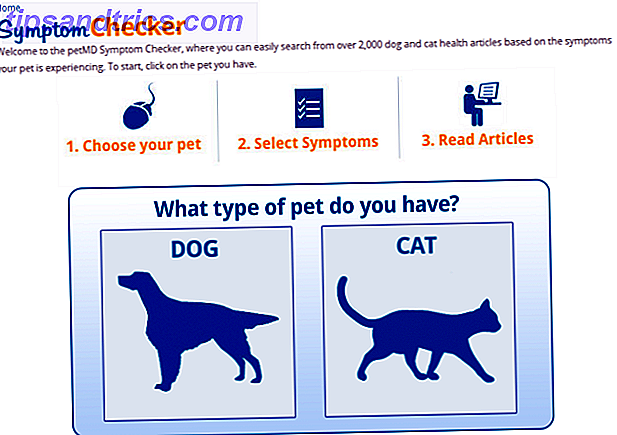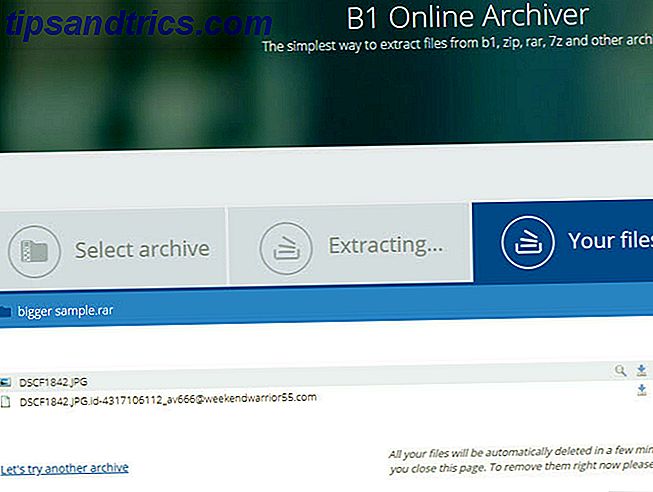Cuando lo piensas, nuestros entornos de escritorio Linux son bastante inteligentes. Mientras que Windows solo crea una nueva carpeta para un programa recién instalado en el Menú de Inicio, el entorno de escritorio de Linux organiza automáticamente todas las aplicaciones instaladas en diferentes categorías. Entonces, si hay una aplicación que usa activamente Internet, es más probable que esté en la categoría de Internet.
Cuando lo piensas, nuestros entornos de escritorio Linux son bastante inteligentes. Mientras que Windows solo crea una nueva carpeta para un programa recién instalado en el Menú de Inicio, el entorno de escritorio de Linux organiza automáticamente todas las aplicaciones instaladas en diferentes categorías. Entonces, si hay una aplicación que usa activamente Internet, es más probable que esté en la categoría de Internet.
Si bien este sistema puede funcionar muy bien, existen algunos paquetes que colocan accesos directos en categorías que usted considera incorrectas, otros pueden agregar un acceso directo que no le conviene (por ejemplo, para ciertas herramientas del sistema) y luego algunos pueden no agregar un acceso directo. atajo cuando lo desee. Esos son solo algunos de los muchos motivos por los que es posible que deba acceder a los menús y agregar / editar / eliminar elementos, pero todo se puede lograr usando una aplicación llamada Alacarte.
Instalación
Si bien esto es algo sorprendente para mí, curiosamente Alacarte no suele instalarse de manera predeterminada en la mayoría de las distribuciones, incluidas Ubuntu y Fedora. Afortunadamente, sin embargo, es muy fácil de encontrar e instalar. En sus respectivos gestores de paquetes para cualquier distribución, debería poder encontrar la aplicación bajo el nombre de paquete alacarte . Los usuarios de Ubuntu también pueden usar el terminal y ejecutar sudo apt-get install alacarte, mientras que los usuarios de Fedora pueden ejecutar sudo yum install alacarte .
Categorías

Una de las mejores cosas de Alacarte es que no hay absolutamente nada que no necesite, y es bastante evidente tan pronto como inicia la aplicación. En el lado izquierdo de la ventana, verá un panel de todas las categorías y subcategorías disponibles que existen actualmente. No puede hacer nada en las categorías del panel izquierdo, salvo navegar entre ellas, pero si hace clic en la supercategoría superior llamada Aplicaciones, podrá cambiar las categorías en el área principal de la ventana. Puede agregar una categoría dentro de la categoría en la que se encuentre actualmente utilizando el botón Nuevo menú, mientras que el botón Propiedades es para editar y, por supuesto, el botón Eliminar se puede eliminar.
Accesos directos de aplicación

Cuando se trata de editar las aplicaciones individuales que se encuentran en cada categoría diferente, querrá usar los botones Nuevo elemento, Propiedades y Eliminar para lograrlas. Al editar un atajo, Alacarte requerirá un nombre y un comando de usted, junto con un comentario opcional. El comando puede ser el nombre de la aplicación o la ruta al ejecutable del programa. Ingresar solo el nombre de la aplicación en el cuadro de texto del comando solo funcionará si hay un ejecutable en / usr / bin con ese nombre. No olvide que también puede cambiar el icono de la entrada de acceso directo a una imagen personalizada. A veces la imagen cambia por sí misma una vez que ingresa el nombre del ejecutable en el cuadro de texto del comando.
Otras características
Por supuesto, hay algunas otras cosas que puedes editar también. Por ejemplo, puede agregar separadores en caso de que su sistema de menús los soporte, como Gnome 2 o MATE. A Review of MATE: ¿Es una verdadera réplica de GNOME 2 para Linux? Una revisión de MATE: ¿Es una verdadera réplica de GNOME 2 para Linux? El mundo de los entornos de escritorio de Linux ha cambiado drásticamente desde entonces. Gnome 3 nació, Gnome 2 esencialmente se lanzó hacia un lado, Gnome 3 se bifurcó para crear Cinnamon, y así sucesivamente. Sin embargo, Gnome ... Leer más, pero no Unity Unity - Un escritorio ligero moderno para Ubuntu [Linux] Unity - Un escritorio ligero moderno para Ubuntu [Linux] Leer más o Gnome Shell 3 Razones por las que Gnome Shell es mejor que la unidad de Ubuntu [ Opinión] 3 razones por las cuales Gnome Shell es mejor que la unidad de Ubuntu [Opinión] No se puede negar el hecho de que ha habido muchas discusiones entre personas sobre qué entorno de escritorio es el mejor. La discusión se ha ampliado y reorientado, no solo desde Gnome vs .... Lea más. También puede ocultar las entradas para que existan dentro de Alacarte, pero en realidad no aparecen en sus menús. También puede mover elementos hacia arriba o hacia abajo en el menú, si su caparazón no alfabetiza la lista. Por último, pero no menos importante, hay un botón Revertir para deshacer los cambios realizados.
Conclusión
Alacarte es fantástico para entornos de escritorio basados en Gnome / GTK para administrar sus menús y las entradas dentro de. Es simplicidad general, pero la efectividad no debe impedir que nadie la use para satisfacer sus preferencias. Esta aplicación no funciona para entornos de escritorio basados en KDE / Qt, pero tienen sus propias herramientas para cuidar sus menús, llamada kmenuedit.
¿Alguna vez ha necesitado editar alguno de sus menús? ¿Alacarte es lo suficientemente bueno para ti o usas algo más? Háganos saber en los comentarios!

![Crear una red social de empresa privada con Bitrix24 [HTC One Giveaway]](https://www.tipsandtrics.com/img/internet/991/create-private-company-social-network-with-bitrix24.png)